
- •6.050103 — Програмна інженерія
- •1 Розробка діаграм варіантів використання в середовищі StarUml
- •1.1 Додавання актора на діаграму варіантів використання та редагування його властивостей
- •1.2 Додавання та редагування варіанта використання
- •1.3 Додавання асоціації
- •1.4 Додавання відносини залежності
- •2 Розробка діаграм класів в середовищі StarUml
- •2.1 Додавання класу на діаграму класів і редагування його властивостей
- •2.2 Додавання та редагування атрибутів класів
- •2.3 Додавання та редагування операцій класів
- •2.4 Додавання асоціації на діаграму класів і редагування її властивостей
- •2.5 Додавання агрегації та композиції на діаграму класів
- •2.6 Додавання відношення узагальнення на діаграму класів
- •3 Розробка діаграм послідовності та кооперацій в середовищі StarUml
- •3.1 Діаграми послідовності
- •3.1.1 Додавання об'єкта на діаграму послідовності та редагування його властивостей
- •3.1.2 Додавання повідомлення на діаграму послідовності
- •3.2 Діаграми кооперацій
- •3.2.1 Додавання об'єкта на діаграму кооперації
- •3.2.2 Додавання зв'язку
- •3.2.3 Додавання повідомлення
- •4 Розробка діаграм станів та діяльності в середовищі StarUml
- •4.1 Діаграми станів
- •4.1.1 Додавання стану на діаграму станів
- •4.1.2 Додавання переходу
- •4.2 Діаграми діяльності
- •4.2.1 Додавання діяльності на діаграму діяльності
- •4.2.2 Додавання переходу
- •4.2.3 Додавання доріжок на діаграму діяльності
- •5 Шаблони проектування і генерація коду
- •Навчальне видання
3.1.2 Додавання повідомлення на діаграму послідовності
Для додавання повідомлення між раніше розташованими на діаграмі об'єктами потрібно за допомогою лівої кнопки миші нажати кнопку із зображенням повідомлення на спеціальній панелі інструментів, відпустити ліву кнопку миші, клацнути лівою кнопкою миші на зображенні лінії життя одного об'єкта на діаграмі та відпустити її на зображенні лінії життя другого об'єкта.
Як результаті цих дій на діаграмі з'явиться зображення повідомлення. При цьому зображення лінії життя у об'єкта, якому передається повідомлення, зміниться на зображення фокуса управління (рис.3.3).
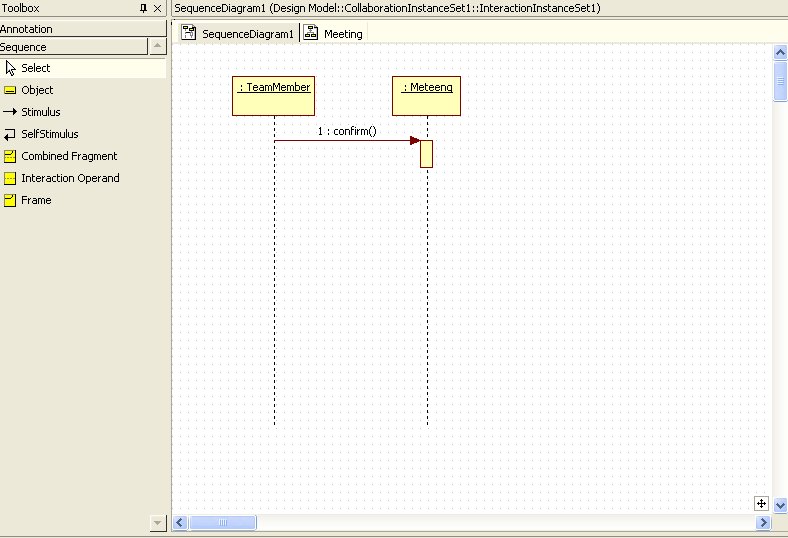
Рис.3.3. Діаграма послідовності після додавання повідомлення
Для специфікації властивостей доданого повідомлення призначене спеціальне вікно, яке автоматично відкривається при доданні нового повідомлення. Ім'я повідомлення можна вибрати в текстовому полі або вибрати зі списку операцій відповідного об’єкту класу (рис.3.4).
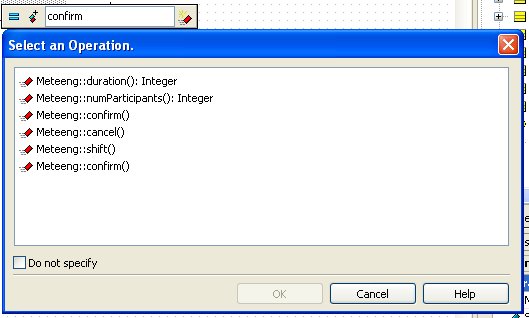 Рис.3.4.
Діалогове вікно вибору операції
Рис.3.4.
Діалогове вікно вибору операції
Будування діаграми послідовності зводиться до додавання та редагування властивостей окремих об'єктів і повідомлень. Для редагування властивостей відповідних елементів можна скористатися з можливостей вікна властивостей. При додаванні повідомлень на діаграму послідовності вони одержують як усталено свій номер в загальній послідовності повідомлень.
Якщо необхідно змінити порядок проходження повідомлень, то з двох діаграм взаємодії цю дію зручніше виконати на діаграмі послідовності, ніж на діаграмі кооперації. В цьому випадку досить нажати ліву кнопку миші на стрілці відповідного повідомлення і, не відпускаючи її, перетягнути вертикально нагору або вниз це повідомлення.
3.2 Діаграми кооперацій
Діаграма кооперації є різновидом діаграми взаємодії, і, як і діаграма послідовностей, оперує об'єктами та повідомленнями. Активізувати робоче вікно діаграми кооперації в програмі StarUML можна двома способами:
Виконати операцію головного меню: ModelAdd DiagramCollaboration Diagram.
Виконати операцію контекстного меню Add Diagram Collaboration Diagram в вікні Model Explorer.
При цьому з'являється нове вікно із чистим робочим аркушем діаграми кооперації та спеціальна панель інструментів, яка містить кнопки із зображенням графічних примітивів, необхідних для розробки діаграми кооперації (табл.3.2).
Таблиця 3.2 – Призначення основних кнопок спеціальної панелі інструментів діаграми кооперацій
Зображення кнопки |
Призначення кнопки |
|
Перетворює зображення курсору у форму стрілки для наступного виділення елементів на діаграмі |
|
Додає на діаграму об'єкт |
|
Додає на діаграму зв'язок |
|
Додає на діаграму рефлексивний зв'язок |
|
Додає на зв'язок діаграми пряме повідомлення |
|
Додає на зв'язок діаграми зворотне повідомлення |
В загальному випадку робота з діаграмою кооперації полягає в додаванні об'єктів, зв'язків і повідомлень, а також редагуванні їх властивостей.
